Dopo aver inviato un documento per la revisione, è possibile recuperare molte copie, con suggerimenti e revisioni da non perdere. In questo caso, combina tutte le modifiche e le idee in un unico documento.
Unire due versioni di un documento
-
Fare clic su Rivedi > Confronta > Combina.
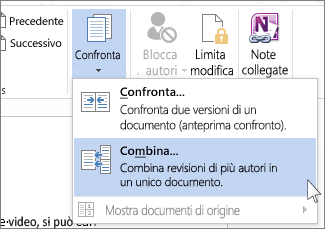
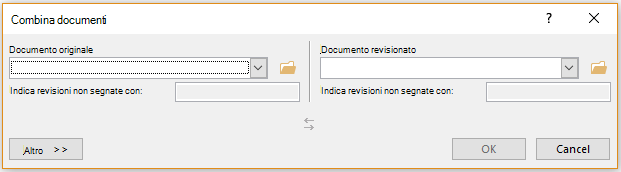
-
In Documento originale fare clic sulla freccia in giù e scegliere il documento inviato per la revisione. Se è necessario passare al percorso del file, fare clic sull'icona della cartella. Tenere presente che si tratta del documento originale a cui si è lavorato senza modifiche o modifiche.
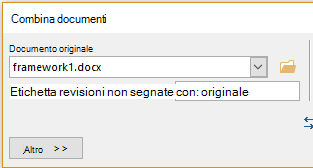
-
In Documento rivisto scegliere il documento da unire.
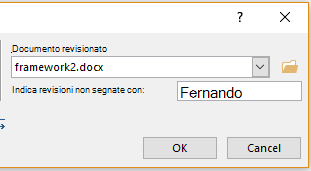
-
Nella casella Etichetta le modifiche non contrassegnate con digitare un nome o una frase per sapere chi ha suggerito le modifiche.
-
Fare clic su Altro per visualizzare altre opzioni per la combinazione dei documenti.
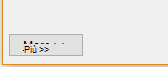
-
In Mostra modifiche in fare clic su Nuovo documento.
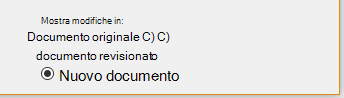
-
Fare clic su OK.
Word apre un nuovo documento che combina il documento originale con la copia unita. Lo schermo è diviso in tre sezioni. Una sezione mostra le Revisioni effettuate, la sezione centrale mostra il documento combinato, mentre la terza sezione, divisa in due, visualizza il documento originale e il documento rivisto.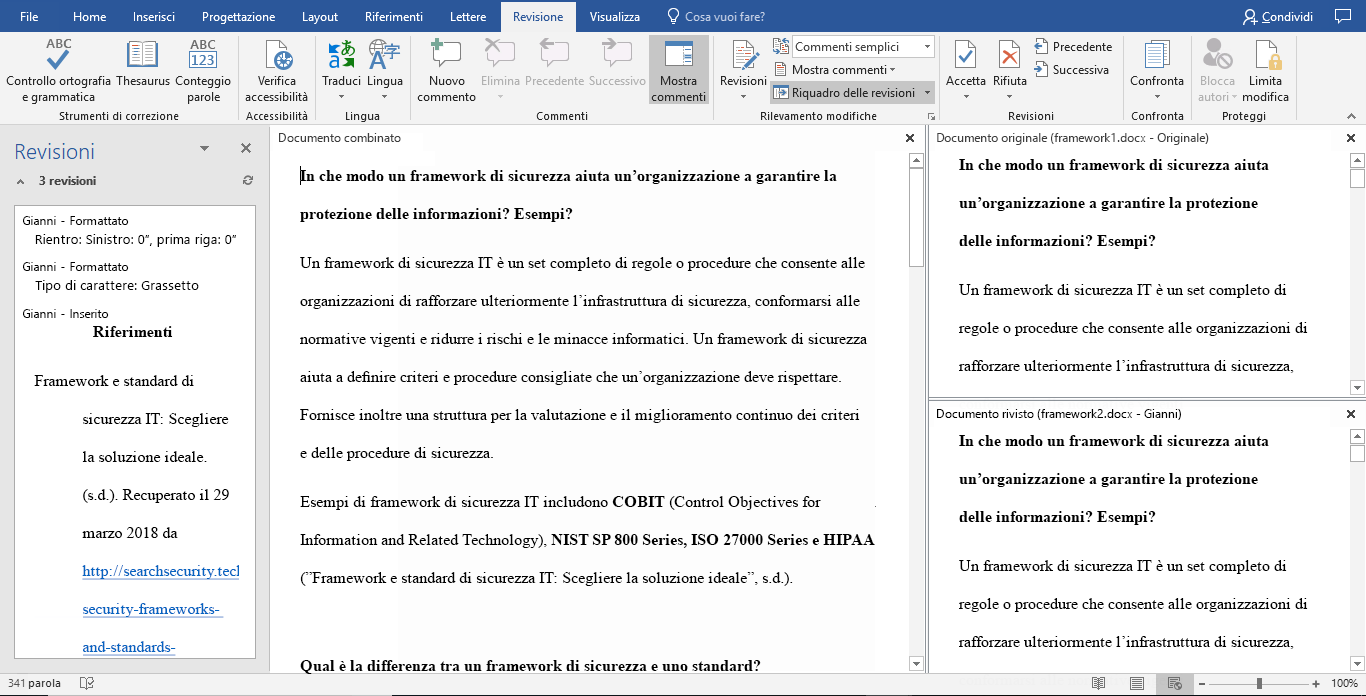
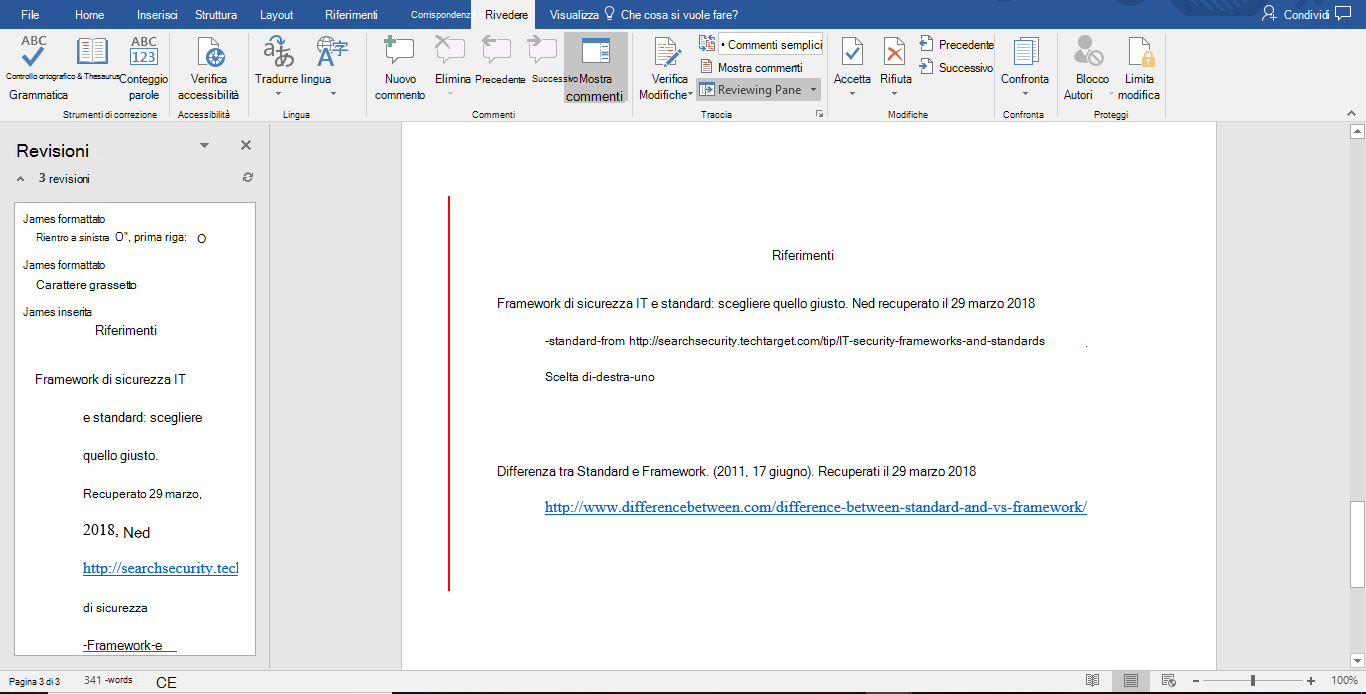
-
Dopo aver risolto le modifiche combinate nel modo desiderato, salvare il documento.
Suggerimento: La prossima volta, ignorare tutto questo condividendo il documento in OneDrive e invitando le persone ad aggiungere modifiche e commenti.
Unire copie aggiuntive
Se si vogliono unire più copie, salvare il documento contenente le modifiche combinate delle prime due copie. Unire quindi le copie aggiuntive con il documento.
-
Fare clic su Rivedi > Confronta > Combina.
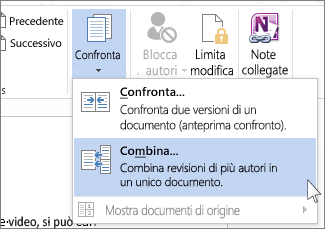
-
In Documento originale fare clic sulla freccia e quindi sul documento contenente le modifiche combinate.
-
In Documento rivisto fare clic sulla copia successiva da unire.
-
Nella casella Etichetta le modifiche non contrassegnate con digitare un nome o una frase per sapere chi ha suggerito le modifiche.
-
Fare clic su Altro.
-
In Mostra modifiche in fare clic su Documento originale.
-
Fare clic su OK.
Vedere anche
Visualizzare e confrontare documenti affiancati
Confrontare le differenze tra documenti usando l'opzione della linea nera legale










